Table of Contents
![]() Related Posts
Related Posts
Anda boleh mendapatkan butiran peleraian dan meningkatkan peleraian imej menggunakan perisian penyuntingan imej seperti Adobe Photoshop. Biasanya, untuk mencetak imej, seseorang akan melaraskan resolusi imej kerana ia menjejaskan kualiti cetakan. Ketahui cara meningkatkan resolusi imej dalam Photoshop dengan mempelajari tutorial ini.
Pertama, sambil mengekalkan kualiti visual, terdapat pelbagai langkah yang anda boleh ambil dalam Adobe Photoshop untuk membantu anda dalam meningkatkan resolusi. Ketahui tentang istilah berbeza yang akan ditemui:
- 1️⃣Dimensi Piksel: Saiz imej dalam piksel, secara mendatar dan menegak, dikenali sebagai "dimensi piksel"nya.
- 2️⃣PPI: Imej digital mempunyai satu inci persegi piksel digital sebagai PPI atau Pixel Per Inch.
- 3️⃣Leraian imej: Kualiti piksel dalam bingkai dirujuk sebagai peleraian imej dan biasanya diukur dalam PPI atau piksel per inci. Imej anda akan mempunyai peleraian yang lebih tinggi lebih tinggi PPI. Ringkasnya, PPI yang lebih tinggi menunjukkan imej yang lebih berkualiti.
Bagaimana untuk Meningkatkan Resolusi Imej dalam Adobe Photoshop
Mengikuti bersama boleh membantu anda meningkatkan resolusi imej dalam Photoshop dengan cepat, sama ada anda mengubah imej resolusi tinggi atau hanya perlu meningkatkan kualiti imej lama.
1. Tingkatkan Resolusi dengan Melaraskan Dimensi Piksel
Tandai kotak Resample jika anda mempunyai keperluan khas untuk bentuk atau saiz imej anda. Ini membolehkan anda meningkatkan kualiti imej dalam Photoshop dan saiz cetakan secara berasingan, yang mengubah jumlah piksel dalam imej akhir. Mulakan dengan mengambil tindakan ini.
- Lancarkan Photoshop dan buka imej anda, kemudian pilih "Saiz Imej".
- Pastikan ikon rantai yang menyambungkan tetapan ini dihidupkan jika anda ingin mengekalkan nisbah lebar-ke-tinggi semasa.
- Selepas membuat pilihan anda, klik "OK" untuk sampel semula imej anda selepas ia diubah saiz.
Langkah 1. Masukkan nilai lebar dan tinggi di bawah Dimensi. Bahagian atas kotak dialog "Saiz" Imej memaparkan saiz fail baharu untuk imej, dengan saiz fail sebelumnya dalam kurungan.

Langkah 2. Pilih teknik interpolasi selepas memilih "Resample".
Langkah 3. Untuk menskalakan kesan, pilih "Gaya Skala" daripada ikon gear jika imej anda mempunyai lapisan dengan gaya yang digunakan padanya.
Cara Menajamkan Imej dalam Photoshop | Jadikan Foto Lebih Jelas
Jika anda ingin belajar cara menajamkan imej dalam Photoshop, anda telah datang ke tempat yang betul. Kami akan memperkenalkan tiga kaedah untuk mengasah foto dalam Adobe Photoshop.
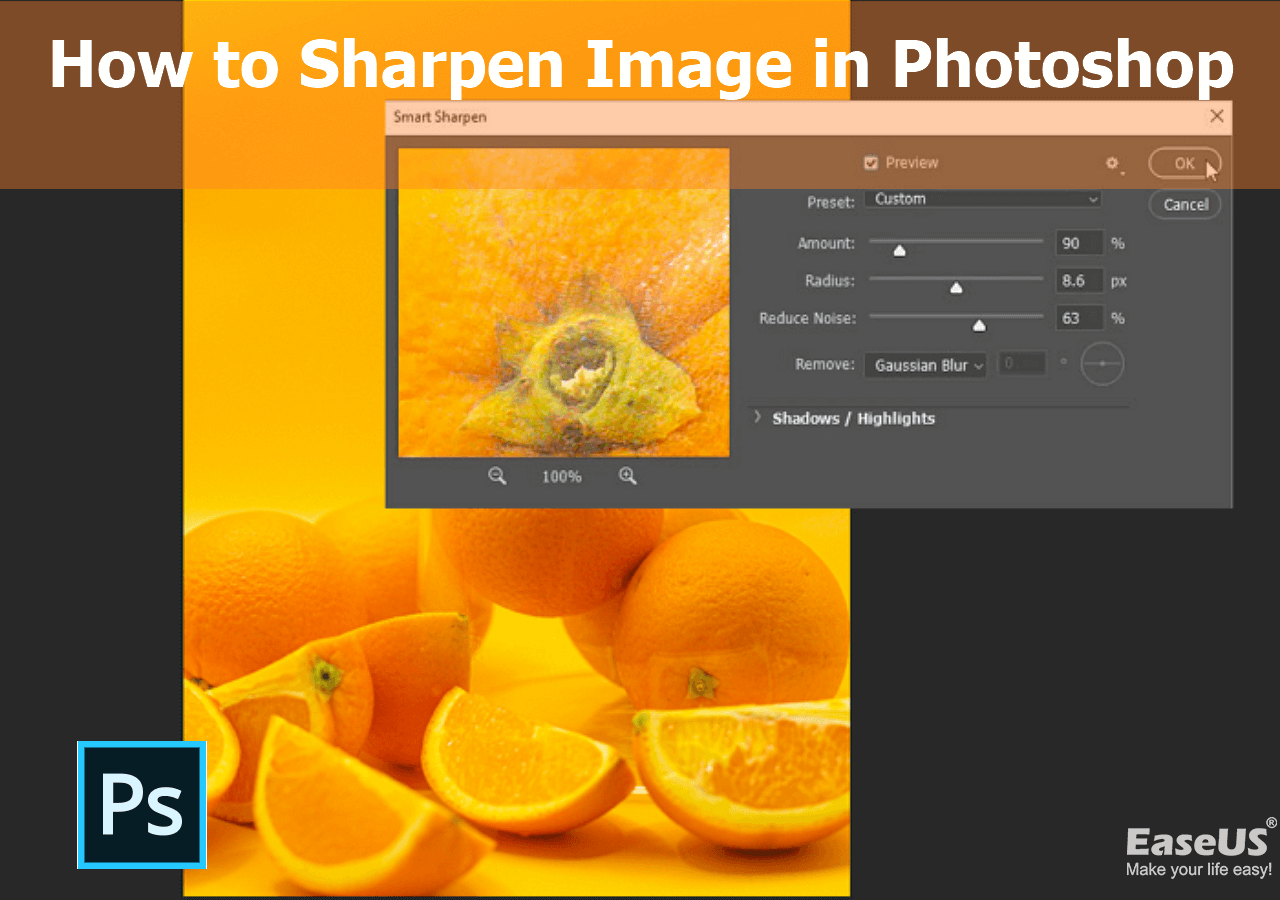
2. Tingkatkan Resolusi Gambar: Tambah Penapis Neural
Anda boleh, seperti yang dinyatakan, memangkas imej anda dan fokus pada butiran khusus untuk menyahkaburkan gambar. Dalam pengertian ini, Adobe Photoshop mempunyai kaedah lain yang bertindak sebagai penggalak resolusi imej.
Anda boleh memilih bahagian tertentu imej dengan mengakses Penapis Neural Adobe Photoshop yang lebih moden. Menambah penapis saraf ialah teknik yang lebih terkini untuk meningkatkan peleraian foto.
Langkah 1. Anda boleh memilih kawasan imej dengan pergi ke Penapis Neural yang lebih terkini dalam Adobe Photoshop dan menggunakan penapis "Super Zoom".
Langkah 2. Selepas membuat pelarasan yang diperlukan pada imej menggunakan peluncur boleh ubah, klik "OK" untuk mendapatkan versi imej asal yang dipangkas resolusi tinggi.
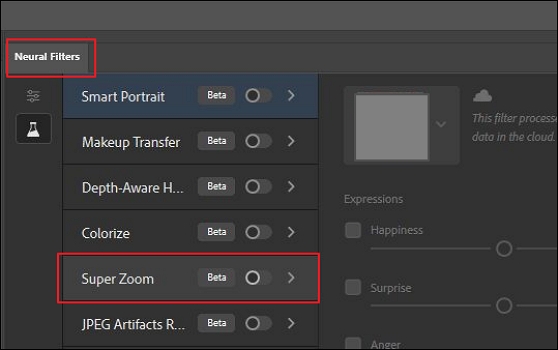
Ini sangat membantu untuk mengubah komposisi dan mengekalkan butiran dalam imej.
Tingkatkan Resolusi Imej: Cara Meningkatkan Resolusi Foto
Ketahui cara meningkatkan peleraian imej dengan mempelajari tutorial ini. Ketahui lebih lanjut tentang peleraian imej yang dicadangkan untuk projek yang berbeza. Baca lebih lanjut >>
Pengguna telah membuktikan keberkesanan pembaikan ini. Jika salah satu kaedah membantu dalam meningkatkan resolusi imej dalam Photoshop, kongsikannya di Facebook, Twitter, Instagram dan platform media sosial yang lain!
Bagaimana untuk Meningkatkan Resolusi Foto Tanpa Photoshop
Menggunakan Photoshop sesuai untuk orang yang biasa dengan penyuntingan foto. Walau bagaimanapun, terdapat cara yang lebih mudah dengan klik mudah walaupun untuk orang baru.
📍Tingkatkan Resolusi Perisian Pembaikan Foto Imej
Imej berkualiti rendah mungkin terhasil daripada operasi melencong atau musnah semasa menukar atau mengedit. Dalam kes ini, penyelesaian yang ideal ialah alat pembaikan imej khusus. Cuba gunakan Pembaikan Foto EaseUS Fixo untuk meningkatkan kualiti imej. Ia mempunyai ciri pembaikan yang membolehkan pengguna menyahkaburkan resolusi gambar dengan cepat dan berkesan. Sebilangan fail yang rosak boleh dipulihkan dengan program pemulihan foto ini.
- Foto yang rosak atau rosak boleh diperbaiki dengan program EaseUS Fixo Photo Repair.
- Sama ada foto berada pada cakera keras, kad memori atau peranti storan lain, berikutan imbasan pendek, anda akan melihat pratonton foto yang diperbetulkan.
Gunakan EaseUS Fixo Photo Repair secara percuma dan tingkatkan resolusi imej dengan langkah berikut:
Langkah 1. Lancarkan penambah foto EaseUS pada komputer Windows anda, dan pilih "Penambah Foto". Anda boleh mengklik "Tambah Foto" untuk meningkatkan, menyahkaburkan, mempertingkatkan dan meningkatkan kualiti foto anda dengan kuasa AI.

Langkah 2. Anda boleh memilih model AI Umum atau Wajah dan resolusi dalam bahagian ini. Jika anda mempertingkatkan potret, mod Wajah boleh meningkatkan ciri muka dengan lebih baik. Kemudian, klik "Start Enhancing" untuk mempertingkatkan imej yang dimuat naik.

Langkah 3. Tunggu sebentar dan simpan semua foto yang dipertingkatkan pada PC anda dengan memilih butang "Sava All".

Setelah anda mencuba perisian pemulihan foto, jangan lupa tandai petikan ini dengan berkongsinya di Facebook, Twitter atau SNS.
Bagaimana untuk Meningkatkan Resolusi Imej dalam Soalan Lazim Photoshop
Berikut ialah empat soalan tambahan tentang meningkatkan resolusi imej dalam Photoshop. Semak di sini untuk jawapannya.
1. Bagaimana untuk meningkatkan resolusi imej dalam Photoshop tanpa kehilangan kualiti?
- Lancarkan Photoshop dan buka imej anda.
- Kemudian pilih Saiz Imej.
- Tarik diri daripada Resample. Akibatnya, nisbah lebar-ke-tinggi semasa akan dikunci secara automatik.
- Tambahkan nilai baharu pada Resolusi untuk mengubahnya.
- Tambahkan nilai baharu pada medan Ketinggian dan Lebar untuk menukar Saiz Dokumen.
2. Bolehkah kita meningkatkan kualiti imej dalam Photoshop?
Cuba gunakan penapis Camera Raw dalam Photoshop untuk menambah baik penampilan keseluruhan imej atau peluncur dalam panel pengeditan Adobe Photoshop Lightroom untuk meningkatkan butiran dalam gambar. Cuba gunakan teknik ini untuk memperoleh kualiti terbaik yang mungkin daripada data digital imej anda.
3. Bagaimana untuk meningkatkan kualiti JPEG?
Jika anda ingin meningkatkan kualiti imej JPEG, anda boleh menggunakan aplikasi penyuntingan foto seperti Photoshop dan GIMP. Untuk membetulkan fail JPEG yang rosak, cuba EaseUS Fixo Photo Repair.
4. Bagaimana untuk membetulkan gambar resolusi rendah pada telefon?
Selain membetulkannya dalam Photoshop, anda boleh:
- Anda boleh mengedit imej selepas menangkapnya untuk membetulkan aspek seperti kecerahan atau kontras.
- Sentiasa cuba menangkap gambar dalam format RAW dan bukannya dalam JPEG.
Kesimpulannya
Jadi sekarang anda sedar tentang beberapa cara untuk meningkatkan resolusi imej. Malangnya, anda tidak boleh sesekali menerima saiz dan kualiti yang diingini walaupun dengannya.
Tindakan terbaik dalam situasi itu ialah memilih imej yang lebih baik yang boleh anda gunakan. Photoshop secara konsisten merupakan pilihan terbaik untuk pembesaran resolusi. Walau bagaimanapun, anda juga boleh menggunakan EaseUS atau aplikasi mempertingkat imej dalam talian lain jika anda tidak tahu cara menggunakannya.
Was This Page Helpful?